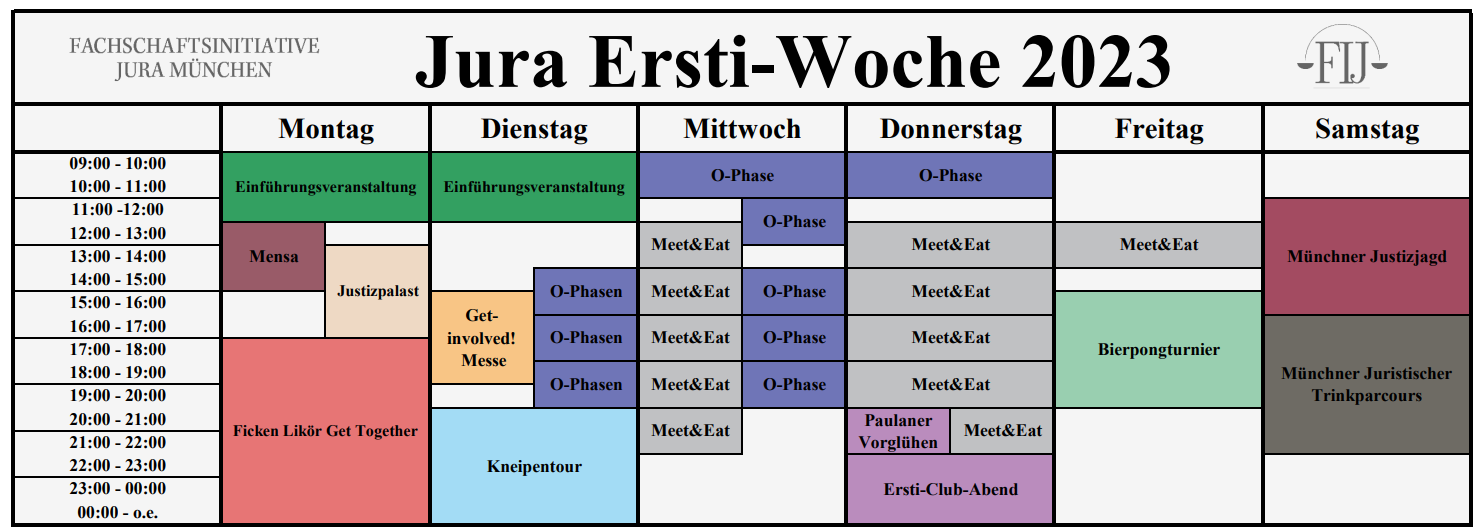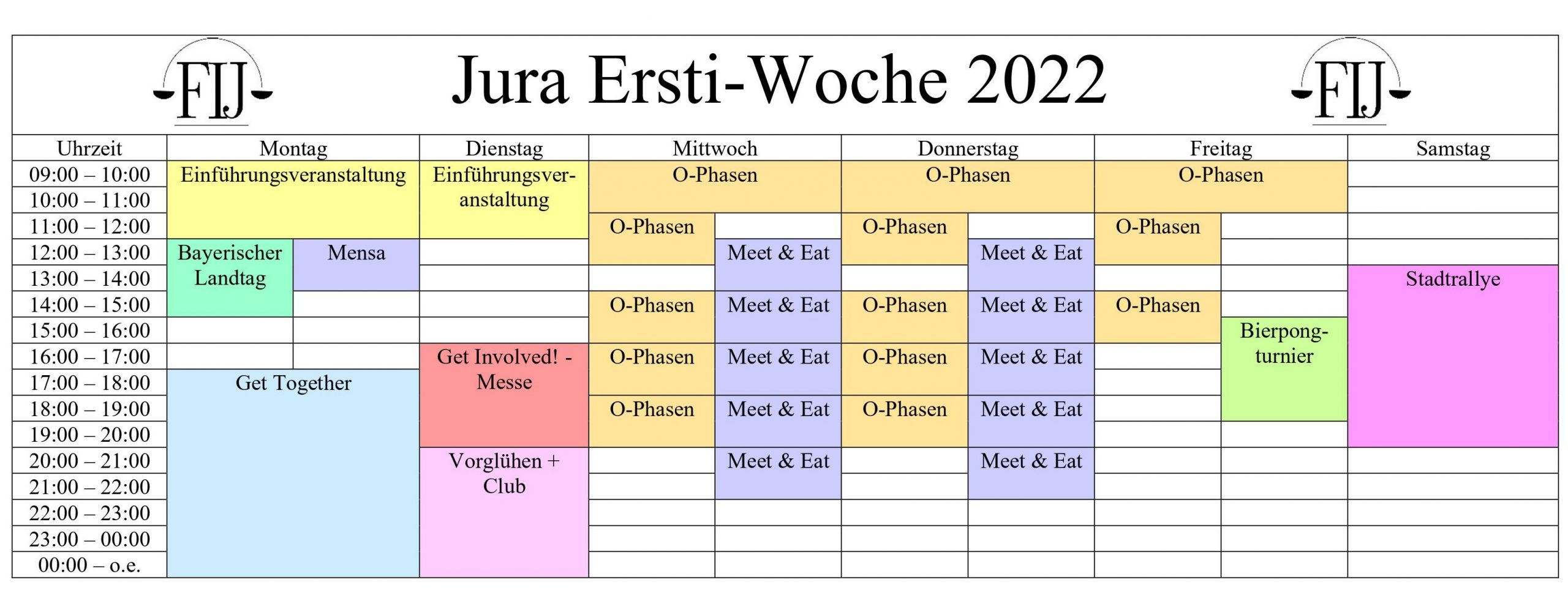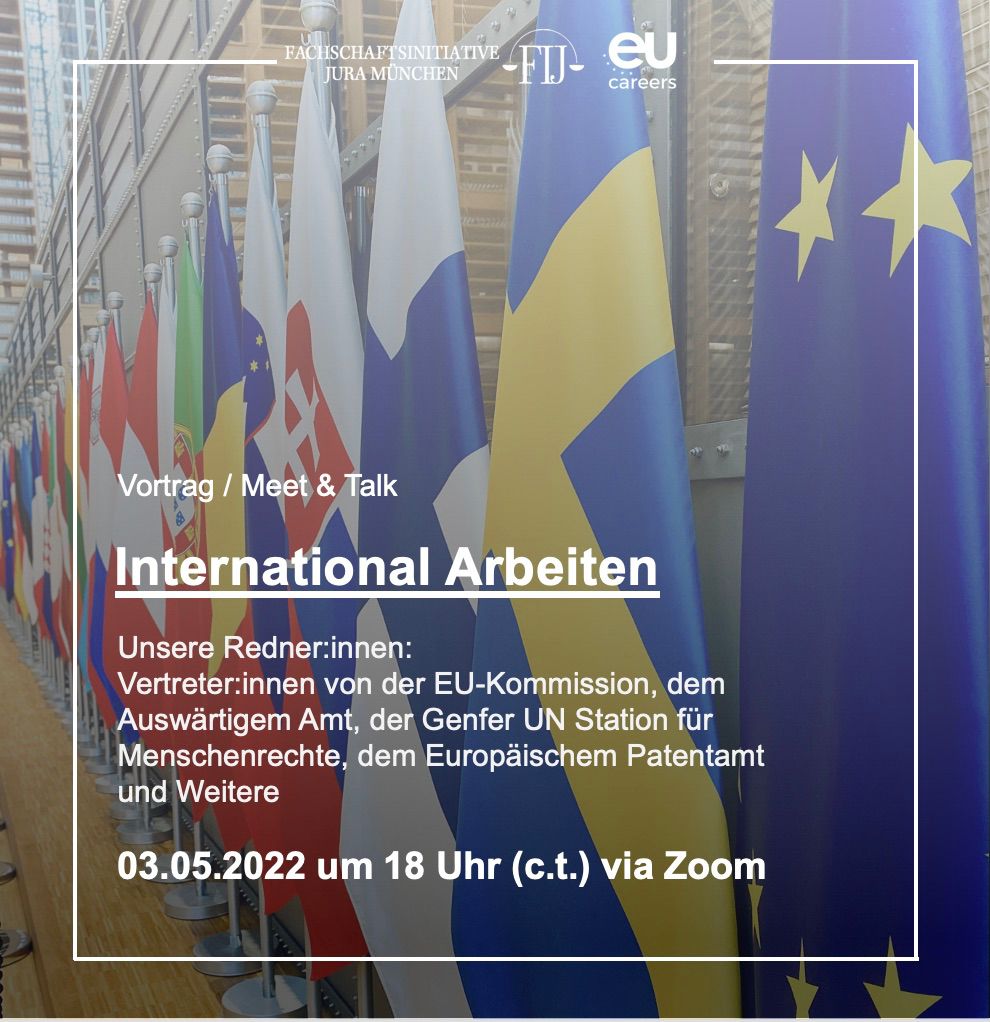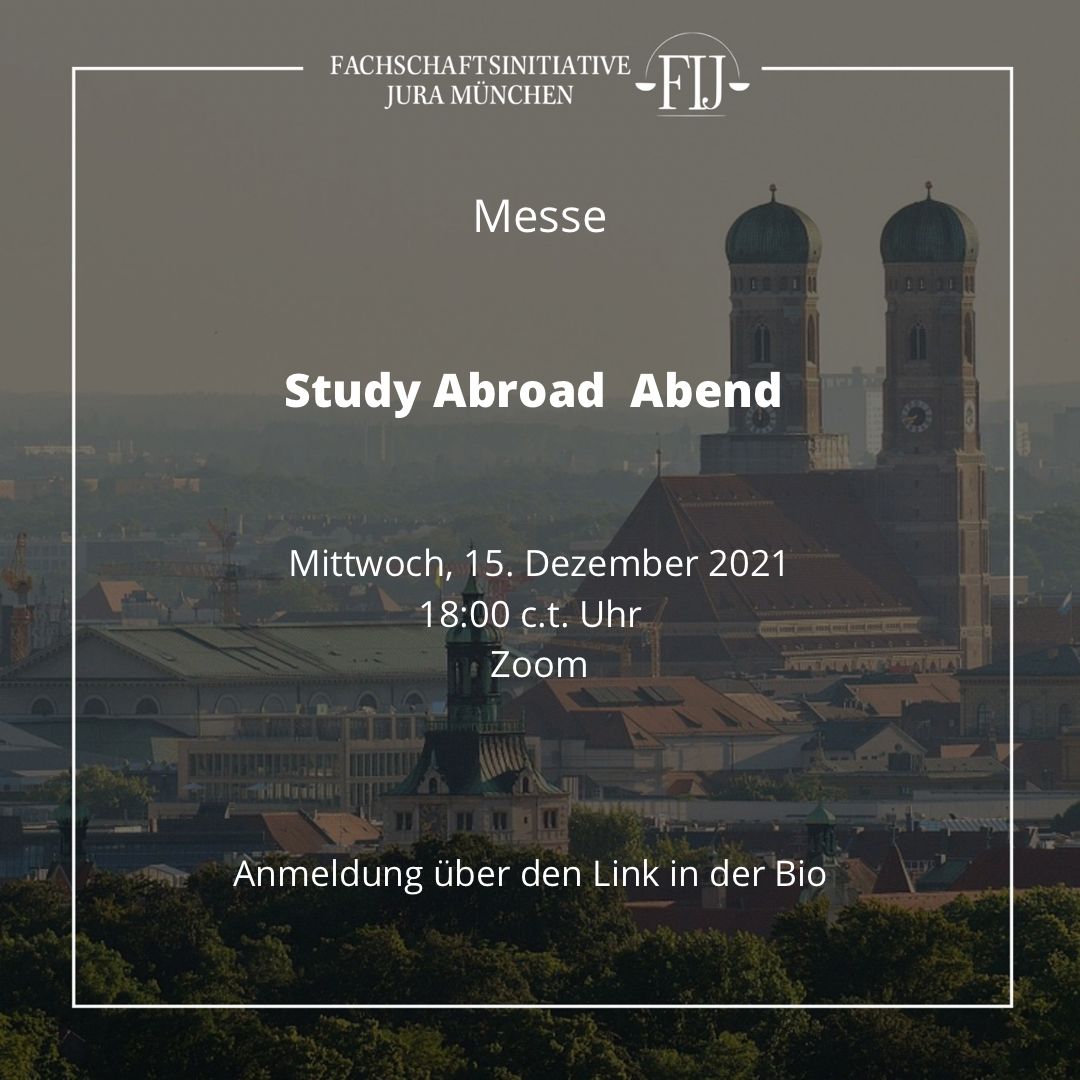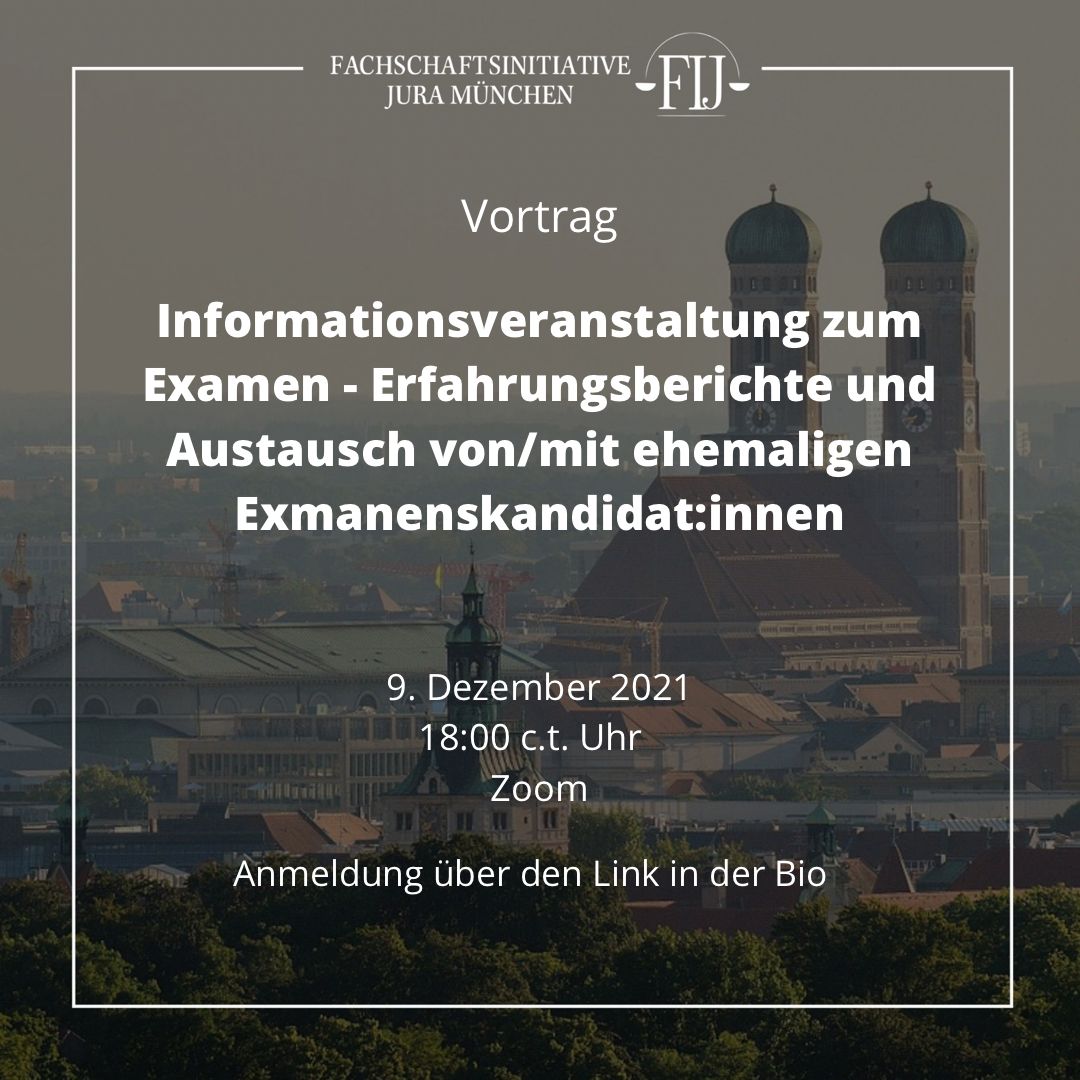Zugriff auf E-Mails über den Webbrowser (mobil und PC):
Die Passwörter änderst du bitte über den Icon auf dem Desktop. Das kannst du im Büro oder über Remote Desktop machen.
Wie richte ich die E-Mails auf meinem Gerät ein?
- – Benutzername ist eure Fachschafts-Email im Format vorname.nachname@fachschaftjuramuenchen.de, Passwort das für RemoteDesktop, WordPress etc. Es gibt jetzt nur noch ein Passwort.
- – Bitte löscht vorher eure alten Mail-Einstellungen auf euren Geräten, die funktionieren jetzt nicht mehr. Ggf. müsst ihr dafür das Profil löschen, bei iPhone unter Einstellungen – Allgemein – Profil.
- – Auf euren Handys könnt ihr auch die E-Mails einrichten. Dazu geht ihr beim iPhone auf Einstellungen – Mail – Accounts – Account hinzufügen – Microsoft Exchange. Dort gebt ihr eure E-Mail ein. Bei der Nachfrage drückt ihr auf „Anmelden“. Danach einfach wie oben beschrieben anmelden und den Schritten folgen.
Sonst helfe ich gerne bei Fragen 😉 Ich empfehle dir dazu, dir vorher AnyDesk auf anydesk.com herunterzuladen.